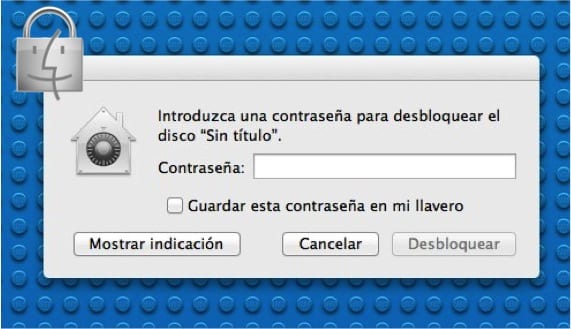
Όλοι έχουμε αρχεία σε μια εξωτερική μονάδα αποθήκευσης που δεν θέλουμε να έχουν πρόσβαση σε άλλα άτομα. Για αποτρέψτε τους από την πρόσβαση σε αυτά τα αρχεία στα USB sticks ή δίσκους εξωτερικά, ενδέχεται να κρυπτογραφήσουμε το περιεχόμενό σας. Με αυτόν τον τρόπο, τα δεδομένα είναι κρυπτογραφημένα και μόνο τα άτομα με τον κωδικό πρόσβασης μπορούν να τα δουν.
Η διαδικασία κρυπτογράφησης που κάνουμε από το ίδιο το "Finder"και σε λίγα λεπτά τα έχουμε έτοιμα για χρήση. Κάθε φορά που συνδέεται εξωτερική μνήμη ή εξωτερικό δίσκο, το σύστημα θα ζητά το κλειδί. Εάν το κοιτάξουμε από εκείνη την πλευρά, μπορεί να είναι λίγο ενοχλητικό το ότι το σύστημα ζητά συνεχώς έναν κωδικό πρόσβασης. Τίποτα δεν συμβαίνει, αφού το OSX θα μπορεί να θυμάται το κλειδί σε ένα ασφαλές αρχείο, που ονομάζεται "keychain", το οποίο καθιστά την κρυπτογράφηση διαφανή για τον χρήστη και δύσκολο για άλλους να παραλείψουν.
Υπάρχει μόνο ένας περιορισμός που πρέπει να ληφθεί υπόψη και αυτός είναι ο στόχος που θα εκθέσουμε στη συνέχεια λειτουργεί μόνο με δίσκους USB stick και Mac. Θυμηθείτε ότι σε ένα μετά πρόσθιο Εξηγούμε πώς να μορφοποιήσουμε σε συστήματα αρχείων που χρειαζόμαστε.
Τα βήματα που πρέπει να ακολουθήσετε για την εκτέλεση της κρυπτογράφησης θα είναι τα εξής:
- Ανοίγουμε το παράθυρο "Finder" και μετά πηγαίνουμε στο μενού Finder στο οποίο επιλέγουμε "Preferences", σημειώνοντας στην καρτέλα "General" τις επιλογές "Hard drives" και "External drives".
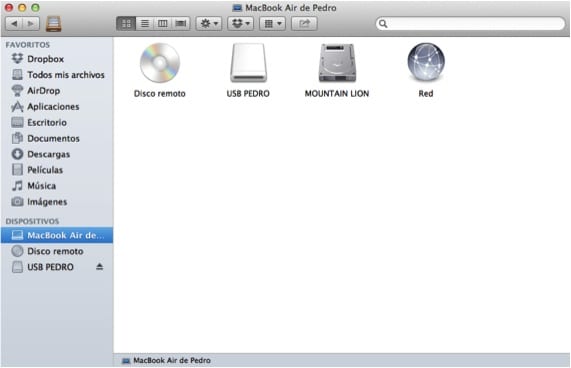
- Το δεύτερο βήμα είναι επίσης να μεταβείτε στο μενού Finder στο αναπτυσσόμενο μενού "Go" και να επιλέξετε "Computer" έτσι ώστε να ανοίξει ένα παράθυρο Finder και να μας δείξει τις συσκευές που έχουμε συνδέσει στο Mac. Επιλέγουμε τις συσκευές που θέλετε να κρυπτογραφήσετε και κάντε κλικ στο δεξί κουμπί του ποντικιού επιλέγοντας την επιλογή "Κρυπτογράφηση".
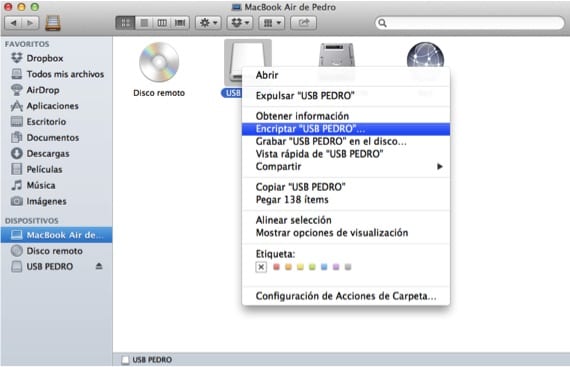
- Συνεχίζουμε να επιλέγουμε έναν κωδικό πρόσβασης και ένα κομμάτι, ώστε αργότερα τα δεδομένα στη μονάδα δίσκου να κρυπτογραφούνται. Θα πρέπει να σημειωθεί ότι το Finder μπορεί να τους βοηθήσει να βρουν ένα κλειδί αν θέλουμε. Όταν ολοκληρώσουμε την εισαγωγή του κωδικού πρόσβασης, η μονάδα εξαφανίζεται, κρυπτογραφείται και επανεμφανίζεται όταν ολοκληρωθεί η κρυπτογράφηση.
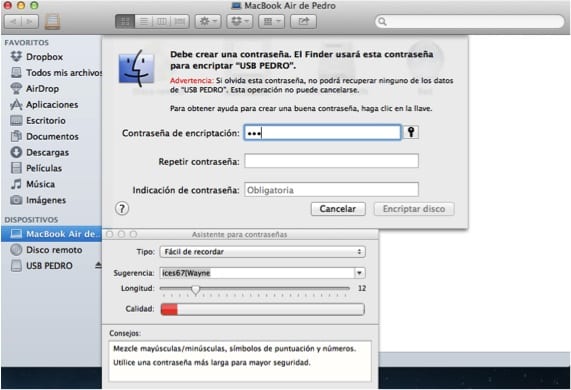
Περισσότερες πληροφορίες - Ανακτήστε εσφαλμένα διαγραμμένα δεδομένα από το Mac σας
Με εξυπηρέτησε πολύ wacho, ευχαριστώ πολύ, ευλογίες